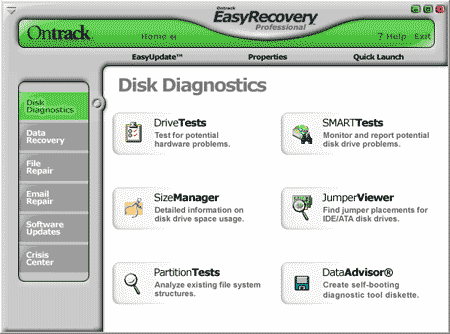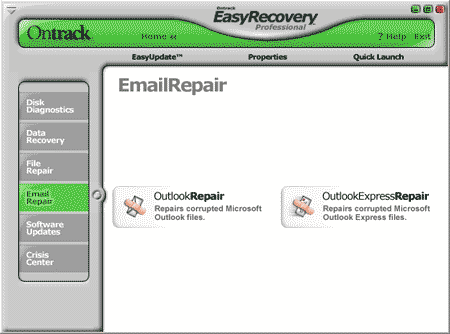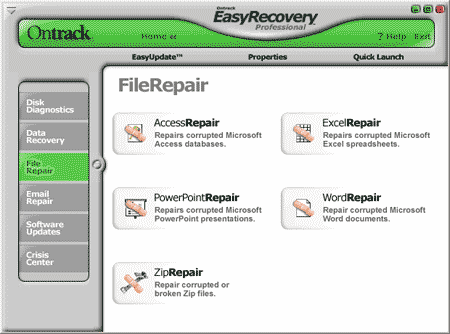Bismillahirrokhmanirrokhiiim
Kali
ini tentang monitor yang mati total, so..... untuk menghadapi kasus
tersebut, ada beberapa hal yang musti kamu selidiki/curigai. Karena
monitor yang mati bisa diakibatkan oleh beberapa hal....
Berikut beberapa bagian yang musti kamu cek ( hal - hal yang menyebabkan monitor bisa mati total ).
1. Dioda
Apa sih dioda itu ??? Dalam elektronika, dioda
adalah komponen aktif bersaluran dua (dioda termionik mungkin memiliki
saluran ketiga sebagai pemanas). Dioda mempunyai dua elektroda aktif
dimana isyarat listrik dapat mengalir, dan kebanyakan dioda digunakan
karena karakteristik satu arah yang dimilikinya.
Fungsi
paling umum dari dioda adalah untuk memperbolehkan arus listrik
mengalir dalam suatu arah (disebut kondisi panjar maju) dan untuk
menahan arus dari arah sebaliknya (disebut kondisi panjar mundur).
Karenanya, dioda dapat dianggap sebagai versi elektronik dari katup pada
transmisi cairan.
Naaah, kenapa dioda harus dicek ??? kalau diodanya putus/rusak, maka power monitor mati.
Solusinya : ganti dengan dioda yang baru dong...
2. Resistor
Sama dengan dioda, kalau resistornya putus juga bisa mengakibatkan power monitor mati total..
Untuk mengetahuia apa sih resistor, yuk kita lanjutkan bahasannya berikut ini... Check it !!!
Resistor adalah komponen elektronik dua saluran yang didesain untuk menahan arus listrik dengan memproduksi penurunan tegangan listrik di antara kedua salurannya sesuai dengan arus yang mengalirinya, berdasarkan hukum ohm.

Resistor digunakan sebagai bagian dari jejaring elektronik dan sirkuit elektronik
dan merupakan salah satu komponen yang paling sering digunakan.
Resistor dapat dibuat dari bermacam-macam kompon dan film, bahkan kawat
resistansi (kawat yang dibuat dari paduan resistivitas tinggi seperti
nikel-kromium.
Karakteristik
utama dari resistor adalah resistansinya dan daya listrik yang dapat
diboroskan. Karakteristik lain termasuk koefisien suhu, desah listrik,
dan induktansi.
Resistor
dapat diintegrasikan kedalam sirkuit hibrida dan papam sirkuit cetak,
bahkan sirkuit terpadu. Ukuran dan letak kaki bergantung pada desain
sirkuit, resistor harus cukup besar secara fisik agar tidak menjadi
terlalu panas saat memboroskan daya.
gambar resistor
Fungsi dari Resistor adalah :
1. Sebagai pembagi arus
2. Sebagai penurun tegangan
3. Sebagai pembagi tegangan
4. Sebagai penghambat aliran arus listrik,dan lain-lain.
Resistor berdasarkan nilainya dapat dibagi dalam 3 jenis yaitu :
1. Fixed Resistor
2. Variable Resistor
3. Resistor Non Linier
| :
:
: | Yaitu resistor yang nilai hambatannya tetap.
Yaitu resistor yang nilai hambatannya dapat diubah-ubah.
Yaitu resistor yang nilai hambatannya tidak linier karena pengaruh faktor lingkungan misalnya suhu dan cahaya. |
|
|
|
Resistor Tetap (Fixed)
Secara fisik bentuk resistor tetap adalah sebagai berikut :
Beberapa hal yang perlu diperhatikan :
1.
2.
3. | Makin besar bentuk fisik resistor, makin besar pula daya resistor tersebut.
Semakin besar nilai daya resistor makin tinggi suhu yang bisa diterima resistor tersebut.
Resistor bahan gulungan kawat pasti lebih besar bentuk dan nilai daya-nya dibandingkan resistor dari bahan carbon. |
Naah sekarang, gemana sih bro caranya mengecek kondisi resistor ???
Walaupun
komponen ini tidak memiliki kutub negatif dan positif tetapi dengan
multimeter kita akan menguji kualitasnya. Tidak menutup kemungkinan
adanya kerusakan yang disebabkan oleh beberapa faktor, salah satu
diantaranya karena terbakar/korsleting karena tidak tahan menahan arus
yang lebih besar dari nilainya.
Untuk mengujinya dengan multimeter kita boleh membolak-balik kaki resistor ataupun sebaliknya membolak-balik colok (+) dan colok (-).
Langkah-langkah pemeriksaan resistor:
1. Memutar saklar sampai pada posisi R x Ohm.
2. Kalibrasi
dengan menghubungkan colok (+) dan colok (-). Kemudian memutar
penyetel sampai jarum menunjuk pada angka nol (0). Atau putar control
adjusment untuk menyesuaikan.
3. Setelah itu kita hubungkan pencolok (+) pada salah satu kaki resistor, begitu pula colok (-) pada kaki yang lain.
4. Perhatikan
jarum penunjuk. Apakah ia bergerak penuh atau sebaliknya jika bergerak
dan tak kembali berarti komponen masih baik. Bila sebaliknya jarum
penunjuk skala tidak bergerak berarti resistor rusak.
5. Komponen
resistor yang masih baik juga bisa dinilai dengan sama atau tidak
nilai komponen resistor yang tertera pada gelang-gelang warnanya dengan
pengukuran melalui multimeter.
Solusinya ??? ya sama lah, ganti aja bro resistornya.... hee....
memiliki
tegangan kerja yang berbeda-beda, biasanya batas maksimal tegangan
yang diperbolehkan untuk sebuah elco tertulis pada bodynya. Tegangan
kerja pada elco dinyatakan dalam volt.
 |
| Capasitor polar/elco |
Apabila
sebuah elco memiliki nilai 10uF/25volt, itu artinya elco tersebut
bernilai 10 mikro Farad dan memiliki batas maksimum tegangan 25 volt.
Bagaimana cara mengeceknya ???
Hampir
semua teknisi komputer mempunyai pengalaman masing-masing. Dalam
menengani komponen elco juga sama. Banyak komponen elco yang sebenarnya
belum rusak total tetapi memang sudah perlu untuk diganti, alasannya
bisa kering ataupun pecah. Elco jenis ini biasanya banyak terdapat pada
produk cina. Apalagi perangkat yang bekerjanya menggunakan frekuensi
tinggi, pasti banyak komponen elco yang cepat rusak atau kering dan hal
tersebut memang sudah wajar dan sering terjadi. Terus bagaimana cara
mencari komponen elco yang rusak tersebut ? Silahkan simak srtikel
berikut.
Banyak
teknisi menyiasati masalah ini dengan cara langsung mengganti semua
elco yang ada, dengan tanpa mempedulikan apakah elco – elco tersebut
rusak atau tidak. Hal ini umumnya memang cukup berhasil. Tetapi
terkadang elco pengganti kualitasnya tidak bagus, sehingga pesawat
rusak ulang setelah dipakai beberapa waktu. Mengganti semua elco juga
merupakan suatu masalah sendiri jika sirkit yang diperbaiki banyak
menggunakan elco. Penggunaan ESR meter ternyata merupakan pilihan yang
paling tepat untuk mengatasi problem-problem diatas. Kami sarankan ESR
meter merupakan tool yang wajib dimiliki oleh setiap teknisi setelah
avo-meter.
Keuntungan menggunakan ESR meter :
- ESR meter dapat Melacak elco rusak dengan waktu lebih cepat karena tidak perlu melepas elco (in-circuit tester) satu persatu.
- Hanya elko rusak yang diganti
- ESR meter dapat digunakan untuk memeriksa kualitas elco baru maupun
bekas. Kadang perangkat elektronik rusak lagi setelah service hanya
disebabkan karena elco baru yang dipasang ternyata kualitasnya jelek.
- Elko yang jika di cek menggunakan ohm-meter kadang hasilnya menipu.
Karena kalau dicek dengan ESR meter ternyata ESR-nya sudah menjadi
besar(elco rusak).
- ESR meter dapat dipakai untuk memeriksa flyback yang short pada
gulungan bagian primer (antara pin-B+ dengan pin-Kolektor), def yoke
yang short, bagian primer tranfo power yang short.
- ESR meter dapat untuk mengetahui apakah re-chargeable bateri masih
baik. Re-chargeable bateri yang sudah rusak umumnya ESR-nya lebih besar
jika dibanding yang masih baik.
- ESR meter dapat untuk melacak jalur printed yang bocor/short
- Dengan membandingkan pada kapasitor yang masih baik, ESR-meter dapat dipakai untuk memeriksa kapasitor dengan nilai ribuan pf.
Catatan :
- ESR meter tidak dapat untuk mengetahui elco bocor atau short. Untungnya jarang sekali terjadi kerusakan elco short.
- ESR meter hanya cocok untuk memeriksa elco dengan nilai mulai 0.47uF ke atas.
Apakah sebenarnya ESR itu?
Umumnya
parameter yang dimiliki sebuah elco yang dipahami oleh teknisi adalah
“tegangan kerja maksimum” dan “nilai kapasitansi”. Pada hal sebenarnya
masih ada beberapa parameter lain misalnya adalah “temperature kerja
maksimum” (85 atau 105 derajat C) dan “ESR” (Equivalent Series
Resistance).
Kecuali
bersifat kapasitif, dalam prakteknya elco juga mempunyai karakteristik
“resistif” yang disebabkan karena kombinasi resistansi kaki-kakinya,
sambungan internal, plat dan elektrolit. Karakteristik resistif inilah
yang membentuk ESR, karena kalau digambarkan maka seakan-akan seperti
dipasang seri dengan kapasitansi elco tersebut.
- Idealnya ESR sebuah elco adalah nol, tetapi dalam praktek hal ini tidak mungkin.
- Elco tegangan tinggi cenderung mempunyai ESR yang lebih besar dibanding elco tegangan rendah
- Elco dengan nilai kapasitan kecil cenderung mempunyai ESR lebih besar dibanding elco nilai besar.
- Elco 105 derajad (C) cenderung mempunyai ESR lebih besar dibanding elco 85 derajad (C).
Jadi pemahaman gampangnya :
semakin kecil ESR (hambatan / resistansi)sebuah elco, semakin baik kondisi elco tersebut.
kebalikannya :
semakin besar ESR (hambatan / resistansi)sebuah elco, semakin buruk kondisi elco tersebut.
Yupz.... Jadi jika elconya mati, gantilah dengan elco baru yang sejenis.... OK ???
4. Cek IC nya ( berkaki 4-4 atawa 8 )
Sirkuit terpadu ( integrated circuit atau IC)
adalah komponen dasar yang terdiri dari resistor, transistor dan
lain-lain. IC adalah komponen yang dipakai sebagai otak peralatan
elektronika.
Pada
komputer, IC yang dipakai adalah mikroprosesor. Dalam sebuah
mikroprosesor intel pentium 4 dengan ferkuensi 1,8 trilyun getaran per
detik terdapat 16 juta transistor, belum termasuk komponen lain.
Fabrikasi yang dipakai oleh mikroprosesor adalah 60nm.
Jika kaki IC patah, bisa diperbaiki dengan cara disambung menggunakan solder.
Caranya :
1. Bongkar Monitor dengan melepas keempat sekrupnya.
2. Cari IC Vertikalnya, biasanya bentuknya seperti kursi dan ada
pendingin aluminium dan letaknya di bawah rangkaian horisontal / flyback

3. Amati bagian solderan IC vertikal, biasanya retak, Solder Ulang saja.
4. Selesai.
Jikalau berkarat, maka IC bisa dibersihkan, caranya lepas IC tersebut terus dibersihkan dengan menggunakan alat pembersih karat.
Sedangkan kalau yang rusak pada bagian sirkuitnya, lebih baik diganti dengan IC baru yang sejenis.
Ok bro, gitu ajah dulu yah...
Bagi kamu kamu yang juga punya cara atau trik lain, share yah....
Selamat mencoba !!!








![[Image: 5621740022_dfbf79e3f0_z.jpg]](http://farm6.static.flickr.com/5070/5621740022_dfbf79e3f0_z.jpg)
![[Image: 5621740056_dc0a85389b_z.jpg]](http://farm6.static.flickr.com/5026/5621740056_dc0a85389b_z.jpg)